Windows 10 est livré avec des dizaines d'applications pratiques et nombre d'entre elles sont comparables aux applications de bureau traditionnelles. Le magasin a également évolué au cours des deux derniers mois (grâce à de nouvelles mises à jour) et dispose désormais de nombreuses applications utiles et bien conçues.
Ceux d'entre vous qui ont exploré le magasin ont probablement déjà déjà installé de nombreuses applications à partir du magasin et se demandent maintenant comment les mettre à jour chaque fois qu'une nouvelle mise à jour est publiée par le développeur.
Avec les paramètres par défaut, Windows 10 installe automatiquement les mises à jour des applications dès qu'elles sont disponibles et les utilisateurs n'ont pas besoin de rechercher manuellement les mises à jour et de les installer. Cela signifie que, contrairement à la plupart des programmes de bureau traditionnels disponibles pour le système d'exploitation Windows, vous n'avez pas besoin de mettre à jour manuellement les applications installées à partir du magasin dans Windows 10.
Étant donné que Windows 10 vérifie et installe automatiquement les mises à jour des applications en arrière-plan, il est difficile de savoir si une mise à jour est installée, à moins de modifications notables de l'interface utilisateur dans l'application mise à jour. Pour cette raison, de nombreux utilisateurs souhaitent souvent vérifier manuellement les mises à jour des applications et les installer.
Si vous souhaitez vérifier manuellement si toutes les applications installées sont à jour et installer les mises à jour d'applications en attente, suivez les instructions ci-dessous pour vérifier et installer manuellement les mises à jour d'applications dans Windows 10. Le guide suivant est également utile pour les utilisateurs qui ont désactivé les mises à jour automatiques des applications dans Windows 10.
REMARQUE: vous n'avez pas besoin de vous connecter à l'application Store pour mettre à jour manuellement les applications.
Vérifier et installer manuellement les mises à jour des applications dans Windows 10
Étape 1: Ouvrez le Windows Store en cliquant sur sa vignette dans le menu Démarrer. Si la vignette de l'application Store n'apparaît pas dans le menu Démarrer, tapez Store dans la zone de recherche, puis appuyez sur la touche Entrée pour accéder à l'application Store. Et si vous rencontrez des difficultés pour ouvrir l’application, veuillez vous reporter à notre guide de résolution des problèmes d’application Store ou réinitialiser / effacer le guide de la mémoire cache du magasin.

Étape 2: Une fois l'application Store lancée, cliquez sur l'icône de votre utilisateur en haut à droite (voir l'image ci-dessous), puis cliquez sur Téléchargements et mises à jour .
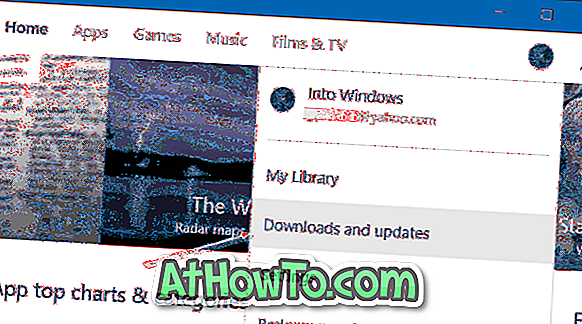
Étape 3: Enfin, cliquez sur l' option Vérifier les mises à jour pour vérifier si des mises à jour sont disponibles pour les applications installées à partir du magasin.
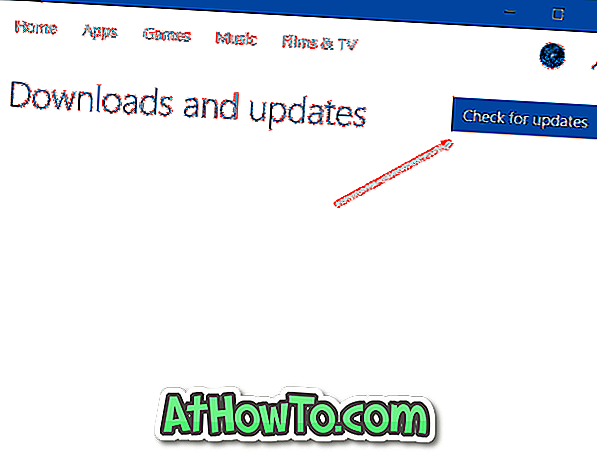
Étape 4: Comme vous pouvez le voir sur l'image ci-dessous, si une mise à jour est disponible pour une ou plusieurs applications, la boutique les répertorie et vous propose une option pour les mettre à jour. Cliquez sur l'icône de téléchargement en regard du nom d'une application pour mettre à jour l'application individuelle ou cliquez sur Tout mettre à jour pour mettre à jour toutes les applications (le meilleur moyen).
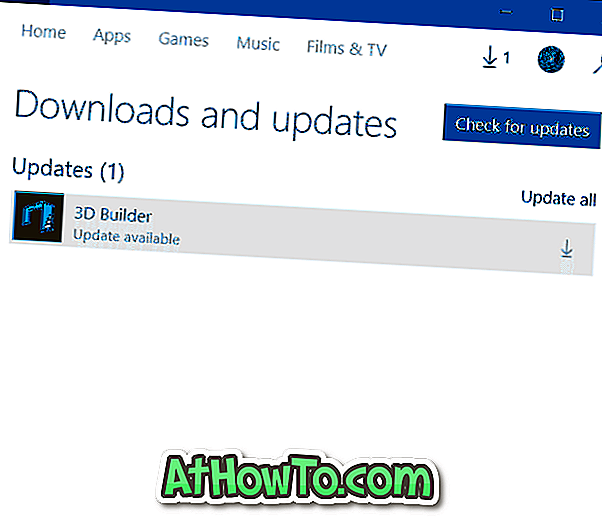
En fonction de la taille et du nombre d'applications, le temps requis pour mettre à jour les applications installées à partir de la boutique peut varier.
Notre procédure d'installation des applications Store sans passer au guide de compte Microsoft peut également vous intéresser.














